OPEL INSIGNIA 2015.5 Εγχειρίδιο συστήματος Infotainment (in Greek)
Manufacturer: OPEL, Model Year: 2015.5, Model line: INSIGNIA, Model: OPEL INSIGNIA 2015.5Pages: 157, PDF Size: 2.8 MB
Page 71 of 157
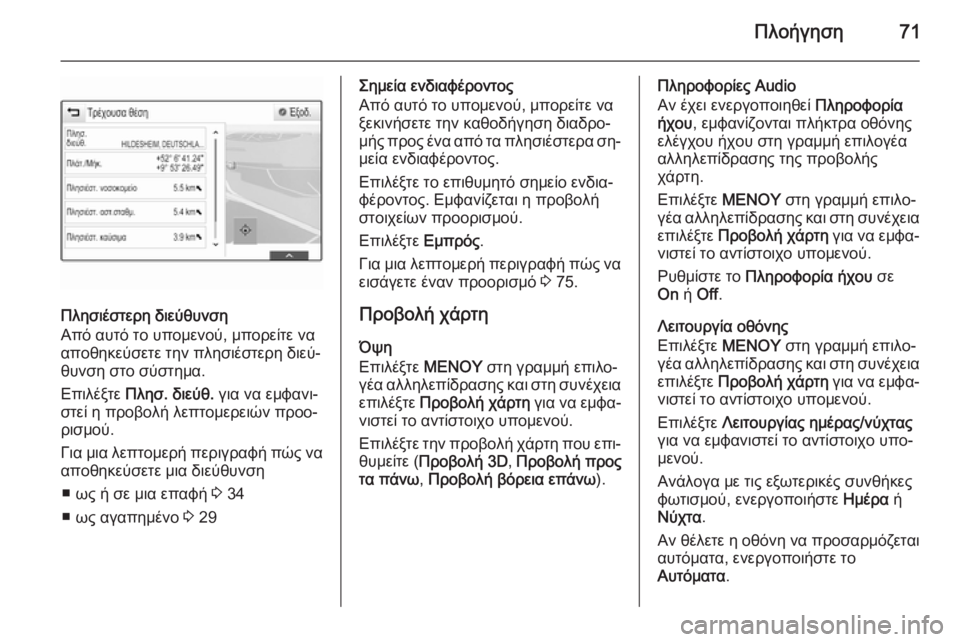
Πλοήγηση71
Πλησιέστερη διεύθυνση
Από αυτό το υπομενού, μπορείτε να
αποθηκεύσετε την πλησιέστερη διεύ‐
θυνση στο σύστημα.
Επιλέξτε Πλησ. διεύθ. για να εμφανι‐
στεί η προβολή λεπτομερειών προο‐
ρισμού.
Για μια λεπτομερή περιγραφή πώς να αποθηκεύσετε μια διεύθυνση
■ ως ή σε μια επαφή 3 34
■ ως αγαπημένο 3 29
Σημεία ενδιαφέροντος
Από αυτό το υπομενού, μπορείτε να
ξεκινήσετε την καθοδήγηση διαδρο‐
μής προς ένα από τα πλησιέστερα ση‐
μεία ενδιαφέροντος.
Επιλέξτε το επιθυμητό σημείο ενδια‐
φέροντος. Εμφανίζεται η προβολή
στοιχείων προορισμού.
Επιλέξτε Εμπρός.
Για μια λεπτομερή περιγραφή πώς να εισάγετε έναν προορισμό 3 75.
Προβολή χάρτη Όψη
Επιλέξτε ΜΕΝΟΥ στη γραμμή επιλο‐
γέα αλληλεπίδρασης και στη συνέχεια επιλέξτε Προβολή χάρτη για να εμφα‐
νιστεί το αντίστοιχο υπομενού.
Επιλέξτε την προβολή χάρτη που επι‐ θυμείτε ( Προβολή 3D , Προβολή προς
τα πάνω , Προβολή βόρεια επάνω ).Πληροφορίες Audio
Αν έχει ενεργοποιηθεί Πληροφορία
ήχου , εμφανίζονται πλήκτρα οθόνης
ελέγχου ήχου στη γραμμή επιλογέα
αλληλεπίδρασης της προβολής
χάρτη.
Επιλέξτε ΜΕΝΟΥ στη γραμμή επιλο‐
γέα αλληλεπίδρασης και στη συνέχεια επιλέξτε Προβολή χάρτη για να εμφα‐
νιστεί το αντίστοιχο υπομενού.
Ρυθμίστε το Πληροφορία ήχου σε
On ή Off .
Λειτουργία οθόνης
Επιλέξτε ΜΕΝΟΥ στη γραμμή επιλο‐
γέα αλληλεπίδρασης και στη συνέχεια επιλέξτε Προβολή χάρτη για να εμφα‐
νιστεί το αντίστοιχο υπομενού.
Επιλέξτε Λειτουργίας ημέρας/νύχτας
για να εμφανιστεί το αντίστοιχο υπο‐ μενού.
Ανάλογα με τις εξωτερικές συνθήκες φωτισμού, ενεργοποιήστε Ημέρα ή
Νύχτα .
Αν θέλετε η οθόνη να προσαρμόζεται
αυτόματα, ενεργοποιήστε το
Αυτόματα .
Page 72 of 157
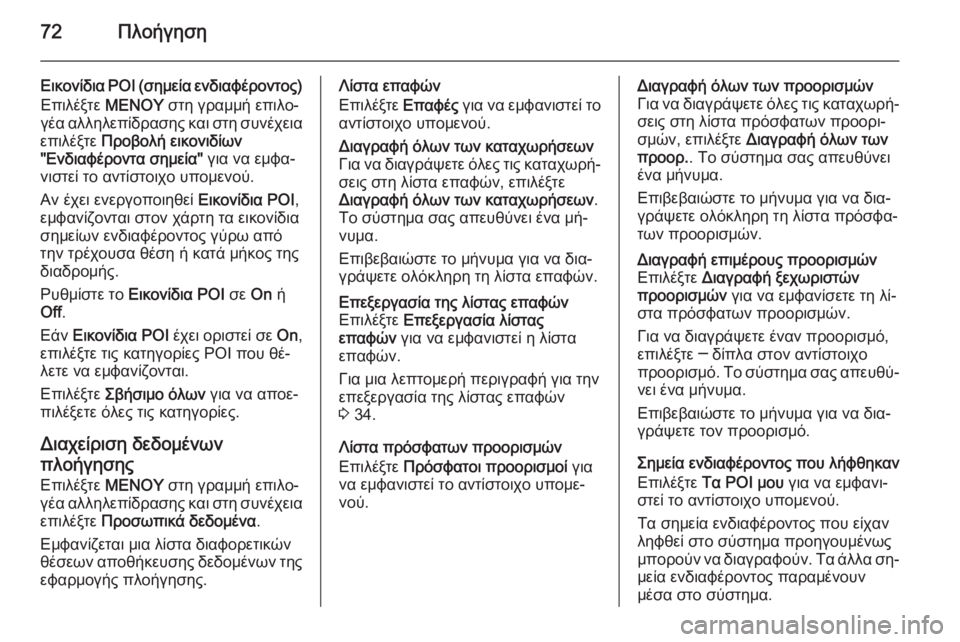
72Πλοήγηση
Εικονίδια POI (σημεία ενδιαφέροντος)
Επιλέξτε ΜΕΝΟΥ στη γραμμή επιλο‐
γέα αλληλεπίδρασης και στη συνέχεια
επιλέξτε Προβολή εικονιδίων
"Ενδιαφέροντα σημεία" για να εμφα‐
νιστεί το αντίστοιχο υπομενού.
Αν έχει ενεργοποιηθεί Εικονίδια POI,
εμφανίζονται στον χάρτη τα εικονίδια
σημείων ενδιαφέροντος γύρω από
την τρέχουσα θέση ή κατά μήκος της
διαδρομής.
Ρυθμίστε το Εικονίδια POI σε On ή
Off .
Εάν Εικονίδια POI έχει οριστεί σε On,
επιλέξτε τις κατηγορίες POI που θέ‐
λετε να εμφανίζονται.
Επιλέξτε Σβήσιμο όλων για να αποε‐
πιλέξετε όλες τις κατηγορίες.
Διαχείριση δεδομένων πλοήγησης Επιλέξτε ΜΕΝΟΥ στη γραμμή επιλο‐
γέα αλληλεπίδρασης και στη συνέχεια επιλέξτε Προσωπικά δεδομένα .
Εμφανίζεται μια λίστα διαφορετικών
θέσεων αποθήκευσης δεδομένων της
εφαρμογής πλοήγησης.Λίστα επαφών
Επιλέξτε Επαφές για να εμφανιστεί το
αντίστοιχο υπομενού.Διαγραφή όλων των καταχωρήσεων
Για να διαγράψετε όλες τις καταχωρή‐ σεις στη λίστα επαφών, επιλέξτε
Διαγραφή όλων των καταχωρήσεων .
Το σύστημα σας απευθύνει ένα μή‐
νυμα.
Επιβεβαιώστε το μήνυμα για να δια‐
γράψετε ολόκληρη τη λίστα επαφών.Επεξεργασία της λίστας επαφών
Επιλέξτε Επεξεργασία λίστας
επαφών για να εμφανιστεί η λίστα
επαφών.
Για μια λεπτομερή περιγραφή για την επεξεργασία της λίστας επαφών
3 34.
Λίστα πρόσφατων προορισμών
Επιλέξτε Πρόσφατοι προορισμοί για
να εμφανιστεί το αντίστοιχο υπομε‐ νού.
Διαγραφή όλων των προορισμών
Για να διαγράψετε όλες τις καταχωρή‐ σεις στη λίστα πρόσφατων προορι‐
σμών, επιλέξτε Διαγραφή όλων των
προορ. . Το σύστημα σας απευθύνει
ένα μήνυμα.
Επιβεβαιώστε το μήνυμα για να δια‐
γράψετε ολόκληρη τη λίστα πρόσφα‐
των προορισμών.Διαγραφή επιμέρους προορισμών Επιλέξτε Διαγραφή ξεχωριστών
προορισμών για να εμφανίσετε τη λί‐
στα πρόσφατων προορισμών.
Για να διαγράψετε έναν προορισμό,
επιλέξτε ─ δίπλα στον αντίστοιχο
προορισμό. Το σύστημα σας απευθύ‐
νει ένα μήνυμα.
Επιβεβαιώστε το μήνυμα για να δια‐
γράψετε τον προορισμό.
Σημεία ενδιαφέροντος που λήφθηκαν
Επιλέξτε Τα POI μου για να εμφανι‐
στεί το αντίστοιχο υπομενού.
Τα σημεία ενδιαφέροντος που είχαν
ληφθεί στο σύστημα προηγουμένως
μπορούν να διαγραφούν. Τα άλλα ση‐ μεία ενδιαφέροντος παραμένουν
μέσα στο σύστημα.
Page 73 of 157
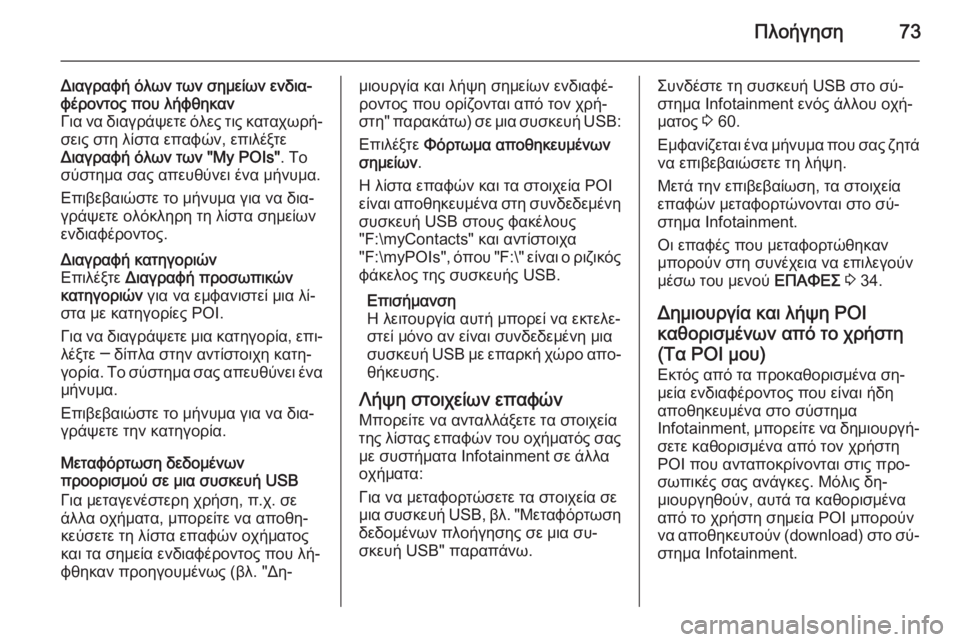
Πλοήγηση73
Διαγραφή όλων των σημείων ενδια‐
φέροντος που λήφθηκαν
Για να διαγράψετε όλες τις καταχωρή‐ σεις στη λίστα επαφών, επιλέξτε
Διαγραφή όλων των "My POIs" . Το
σύστημα σας απευθύνει ένα μήνυμα.
Επιβεβαιώστε το μήνυμα για να δια‐
γράψετε ολόκληρη τη λίστα σημείων
ενδιαφέροντος.Διαγραφή κατηγοριών
Επιλέξτε Διαγραφή προσωπικών
κατηγοριών για να εμφανιστεί μια λί‐
στα με κατηγορίες POI.
Για να διαγράψετε μια κατηγορία, επι‐
λέξτε ─ δίπλα στην αντίστοιχη κατη‐
γορία. Το σύστημα σας απευθύνει ένα μήνυμα.
Επιβεβαιώστε το μήνυμα για να δια‐
γράψετε την κατηγορία.
Μεταφόρτωση δεδομένων
προορισμού σε μια συσκευή USB
Για μεταγενέστερη χρήση, π.χ. σε
άλλα οχήματα, μπορείτε να αποθη‐
κεύσετε τη λίστα επαφών οχήματος
και τα σημεία ενδιαφέροντος που λή‐
φθηκαν προηγουμένως (βλ. "Δη‐
μιουργία και λήψη σημείων ενδιαφέ‐
ροντος που ορίζονται από τον χρή‐
στη" παρακάτω) σε μια συσκευή USB:
Επιλέξτε Φόρτωμα αποθηκευμένων
σημείων .
Η λίστα επαφών και τα στοιχεία POI
είναι αποθηκευμένα στη συνδεδεμένη
συσκευή USB στους φακέλους
"F:\myContacts" και αντίστοιχα
"F:\myPOIs" , όπου "F:\" είναι ο ριζικός
φάκελος της συσκευής USB.
Επισήμανση
Η λειτουργία αυτή μπορεί να εκτελε‐ στεί μόνο αν είναι συνδεδεμένη μια
συσκευή USB με επαρκή χώρο απο‐
θήκευσης.
Λήψη στοιχείων επαφών Μπορείτε να ανταλλάξετε τα στοιχεία
της λίστας επαφών του οχήματός σας με συστήματα Infotainment σε άλλα
οχήματα:
Για να μεταφορτώσετε τα στοιχεία σε
μια συσκευή USB, βλ. "Μεταφόρτωση
δεδομένων πλοήγησης σε μια συ‐
σκευή USB" παραπάνω.Συνδέστε τη συσκευή USB στο σύ‐
στημα Infotainment ενός άλλου οχή‐
ματος 3 60.
Εμφανίζεται ένα μήνυμα που σας ζητά να επιβεβαιώσετε τη λήψη.
Μετά την επιβεβαίωση, τα στοιχεία
επαφών μεταφορτώνονται στο σύ‐
στημα Infotainment.
Οι επαφές που μεταφορτώθηκαν
μπορούν στη συνέχεια να επιλεγούν
μέσω του μενού ΕΠΑΦΕΣ 3 34.
Δημιουργία και λήψη POI
καθορισμένων από το χρήστη
(Τα POI μου) Εκτός από τα προκαθορισμένα ση‐
μεία ενδιαφέροντος που είναι ήδη
αποθηκευμένα στο σύστημα
Infotainment, μπορείτε να δημιουργή‐
σετε καθορισμένα από τον χρήστη
POI που ανταποκρίνονται στις προ‐
σωπικές σας ανάγκες. Μόλις δη‐
μιουργηθούν, αυτά τα καθορισμένα
από το χρήστη σημεία POI μπορούν
να αποθηκευτούν (download) στο σύ‐
στημα Infotainment.
Page 74 of 157
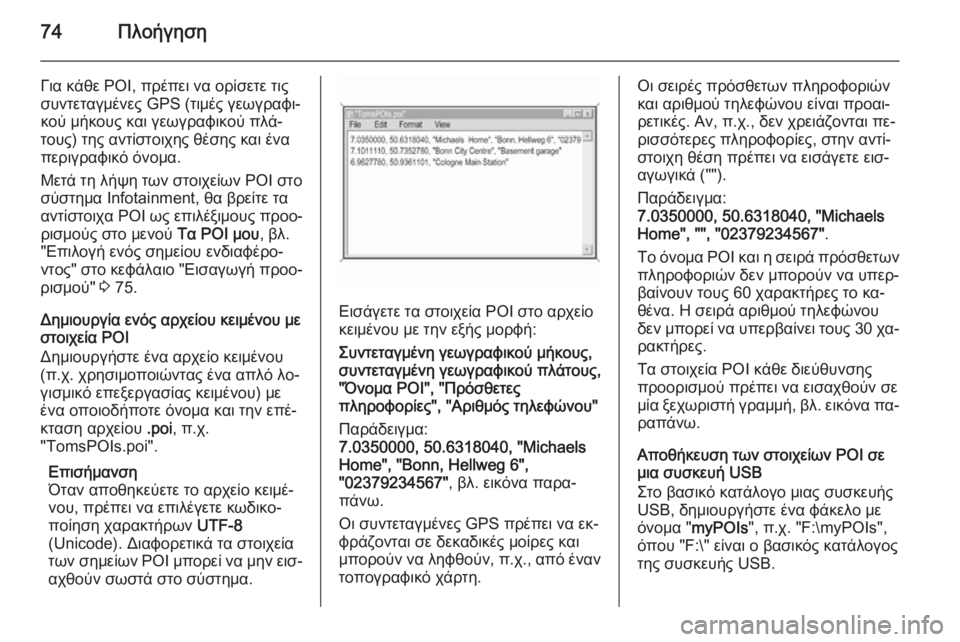
74Πλοήγηση
Για κάθε POI, πρέπει να ορίσετε τις
συντεταγμένες GPS (τιμές γεωγραφι‐ κού μήκους και γεωγραφικού πλά‐
τους) της αντίστοιχης θέσης και ένα
περιγραφικό όνομα.
Μετά τη λήψη των στοιχείων POI στο
σύστημα Infotainment, θα βρείτε τα
αντίστοιχα POI ως επιλέξιμους προο‐
ρισμούς στο μενού Τα POI μου, βλ.
"Επιλογή ενός σημείου ενδιαφέρο‐
ντος" στο κεφάλαιο "Εισαγωγή προο‐
ρισμού" 3 75.
Δημιουργία ενός αρχείου κειμένου με στοιχεία POI
Δημιουργήστε ένα αρχείο κειμένου
(π.χ. χρησιμοποιώντας ένα απλό λο‐
γισμικό επεξεργασίας κειμένου) με
ένα οποιοδήποτε όνομα και την επέ‐ κταση αρχείου .poi, π.χ.
"TomsPOIs.poi".
Επισήμανση
Όταν αποθηκεύετε το αρχείο κειμέ‐
νου, πρέπει να επιλέγετε κωδικο‐
ποίηση χαρακτήρων UTF-8
(Unicode). Διαφορετικά τα στοιχεία
των σημείων POI μπορεί να μην εισ‐
αχθούν σωστά στο σύστημα.
Εισάγετε τα στοιχεία POI στο αρχείο κειμένου με την εξής μορφή:
Συντεταγμένη γεωγραφικού μήκους, συντεταγμένη γεωγραφικού πλάτους,
"Όνομα POI", "Πρόσθετες
πληροφορίες", "Αριθμός τηλεφώνου"
Παράδειγμα:
7.0350000, 50.6318040, "Michaels
Home", "Bonn, Hellweg 6",
"02379234567" , βλ. εικόνα παρα‐
πάνω.
Οι συντεταγμένες GPS πρέπει να εκ‐ φράζονται σε δεκαδικές μοίρες και
μπορούν να ληφθούν, π.χ., από έναν
τοπογραφικό χάρτη.
Οι σειρές πρόσθετων πληροφοριών
και αριθμού τηλεφώνου είναι προαι‐
ρετικές. Αν, π.χ., δεν χρειάζονται πε‐ ρισσότερες πληροφορίες, στην αντί‐
στοιχη θέση πρέπει να εισάγετε εισ‐
αγωγικά ("").
Παράδειγμα:
7.0350000, 50.6318040, "Michaels
Home", "", "02379234567" .
Το όνομα POI και η σειρά πρόσθετων
πληροφοριών δεν μπορούν να υπερ‐
βαίνουν τους 60 χαρακτήρες το κα‐
θένα. Η σειρά αριθμού τηλεφώνου
δεν μπορεί να υπερβαίνει τους 30 χα‐ ρακτήρες.
Τα στοιχεία POI κάθε διεύθυνσης
προορισμού πρέπει να εισαχθούν σε
μία ξεχωριστή γραμμή, βλ. εικόνα πα‐ ραπάνω.
Αποθήκευση των στοιχείων POI σε μια συσκευή USB
Στο βασικό κατάλογο μιας συσκευής
USB, δημιουργήστε ένα φάκελο με
όνομα " myPOIs ", π.χ. "F:\myPOIs",
όπου "F:\" είναι ο βασικός κατάλογος
της συσκευής USB.
Page 75 of 157
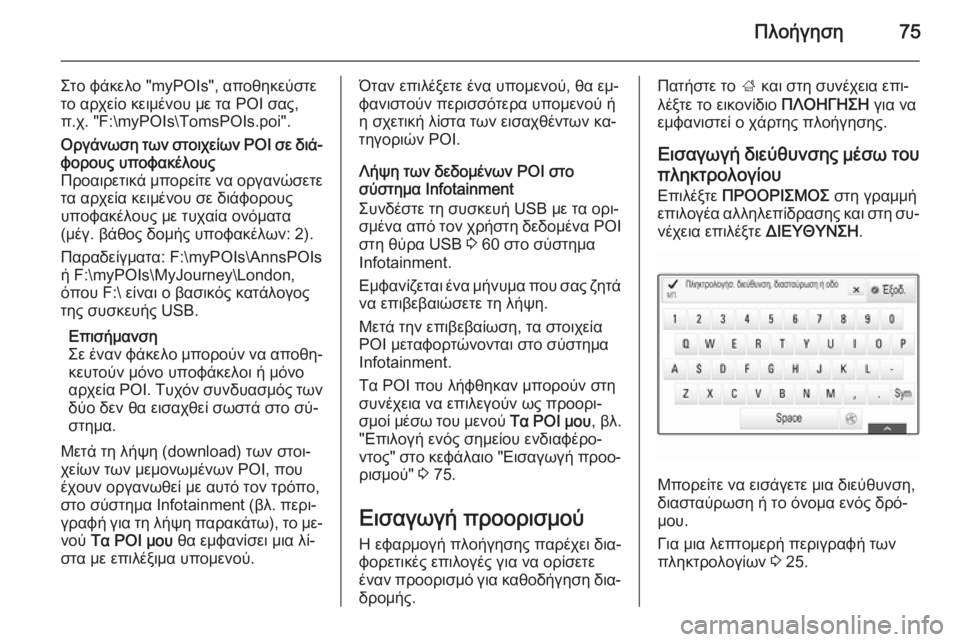
Πλοήγηση75
Στο φάκελο "myPOIs", αποθηκεύστε
το αρχείο κειμένου με τα POI σας, π.χ. "F:\myPOIs\TomsPOIs.poi".Οργάνωση των στοιχείων POI σε διά‐
φορους υποφακέλους
Προαιρετικά μπορείτε να οργανώσετε τα αρχεία κειμένου σε διάφορους
υποφακέλους με τυχαία ονόματα
(μέγ. βάθος δομής υποφακέλων: 2).
Παραδείγματα: F:\myPOIs\AnnsPOIs
ή F:\myPOIs\MyJourney\London,
όπου F:\ είναι ο βασικός κατάλογος
της συσκευής USB.
Επισήμανση
Σε έναν φάκελο μπορούν να αποθη‐
κευτούν μόνο υποφάκελοι ή μόνο
αρχεία POI. Τυχόν συνδυασμός των
δύο δεν θα εισαχθεί σωστά στο σύ‐
στημα.
Μετά τη λήψη (download) των στοι‐
χείων των μεμονωμένων POI, που
έχουν οργανωθεί με αυτό τον τρόπο,
στο σύστημα Ιnfotainment (βλ. περι‐
γραφή για τη λήψη παρακάτω), το με‐
νού Τα POI μου θα εμφανίσει μια λί‐
στα με επιλέξιμα υπομενού.Όταν επιλέξετε ένα υπομενού, θα εμ‐
φανιστούν περισσότερα υπομενού ή
η σχετική λίστα των εισαχθέντων κα‐
τηγοριών POI.
Λήψη των δεδομένων POI στο σύστημα Ιnfotainment
Συνδέστε τη συσκευή USB με τα ορι‐
σμένα από τον χρήστη δεδομένα POI
στη θύρα USB 3 60 στο σύστημα
Infotainment.
Εμφανίζεται ένα μήνυμα που σας ζητά
να επιβεβαιώσετε τη λήψη.
Μετά την επιβεβαίωση, τα στοιχεία POI μεταφορτώνονται στο σύστημαInfotainment.
Τα POI που λήφθηκαν μπορούν στη
συνέχεια να επιλεγούν ως προορι‐
σμοί μέσω του μενού Τα POI μου, βλ.
"Επιλογή ενός σημείου ενδιαφέρο‐
ντος" στο κεφάλαιο "Εισαγωγή προο‐
ρισμού" 3 75.
Εισαγωγή προορισμού Η εφαρμογή πλοήγησης παρέχει δια‐
φορετικές επιλογές για να ορίσετε έναν προορισμό για καθοδήγηση δια‐
δρομής.Πατήστε το ; και στη συνέχεια επι‐
λέξτε το εικονίδιο ΠΛΟΗΓΗΣΗ για να
εμφανιστεί ο χάρτης πλοήγησης.
Εισαγωγή διεύθυνσης μέσω του
πληκτρολογίου Επιλέξτε ΠΡΟΟΡΙΣΜΟΣ στη γραμμή
επιλογέα αλληλεπίδρασης και στη συ‐
νέχεια επιλέξτε ΔΙΕΥΘΥΝΣΗ.
Μπορείτε να εισάγετε μια διεύθυνση,
διασταύρωση ή το όνομα ενός δρό‐ μου.
Για μια λεπτομερή περιγραφή των
πληκτρολογίων 3 25.
Page 76 of 157
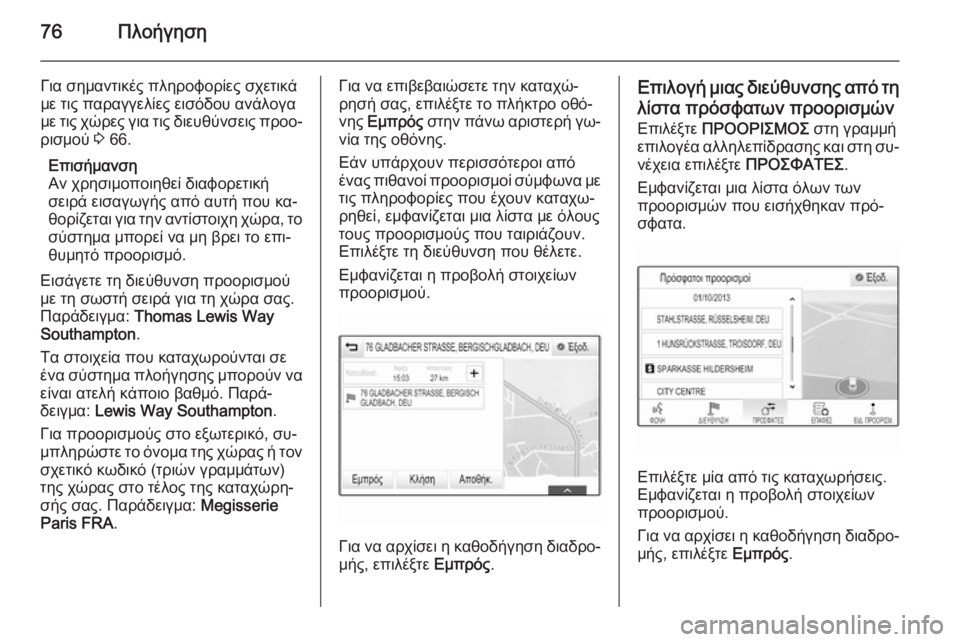
76Πλοήγηση
Για σημαντικές πληροφορίες σχετικά
με τις παραγγελίες εισόδου ανάλογα με τις χώρες για τις διευθύνσεις προο‐
ρισμού 3 66.
Επισήμανση
Αν χρησιμοποιηθεί διαφορετική σειρά εισαγωγής από αυτή που κα‐
θορίζεται για την αντίστοιχη χώρα, το
σύστημα μπορεί να μη βρει το επι‐
θυμητό προορισμό.
Εισάγετε τη διεύθυνση προορισμού
με τη σωστή σειρά για τη χώρα σας.
Παράδειγμα: Thomas Lewis Way
Southampton .
Τα στοιχεία που καταχωρούνται σε ένα σύστημα πλοήγησης μπορούν να είναι ατελή κάποιο βαθμό. Παρά‐
δειγμα: Lewis Way Southampton .
Για προορισμούς στο εξωτερικό, συ‐
μπληρώστε το όνομα της χώρας ή τον σχετικό κωδικό (τριών γραμμάτων)
της χώρας στο τέλος της καταχώρη‐ σής σας. Παράδειγμα: Megisserie
Paris FRA .Για να επιβεβαιώσετε την καταχώ‐
ρησή σας, επιλέξτε το πλήκτρο οθό‐
νης Εμπρός στην πάνω αριστερή γω‐
νία της οθόνης.
Εάν υπάρχουν περισσότεροι από
ένας πιθανοί προορισμοί σύμφωνα με τις πληροφορίες που έχουν καταχω‐
ρηθεί, εμφανίζεται μια λίστα με όλους
τους προορισμούς που ταιριάζουν.
Επιλέξτε τη διεύθυνση που θέλετε.
Εμφανίζεται η προβολή στοιχείων
προορισμού.
Για να αρχίσει η καθοδήγηση διαδρο‐
μής, επιλέξτε Εμπρός.
Επιλογή μιας διεύθυνσης από τη
λίστα πρόσφατων προορισμών
Επιλέξτε ΠΡΟΟΡΙΣΜΟΣ στη γραμμή
επιλογέα αλληλεπίδρασης και στη συ‐
νέχεια επιλέξτε ΠΡΟΣΦΑΤΕΣ.
Εμφανίζεται μια λίστα όλων των
προορισμών που εισήχθηκαν πρό‐
σφατα.
Επιλέξτε μία από τις καταχωρήσεις.
Εμφανίζεται η προβολή στοιχείων
προορισμού.
Για να αρχίσει η καθοδήγηση διαδρο‐
μής, επιλέξτε Εμπρός.
Page 77 of 157
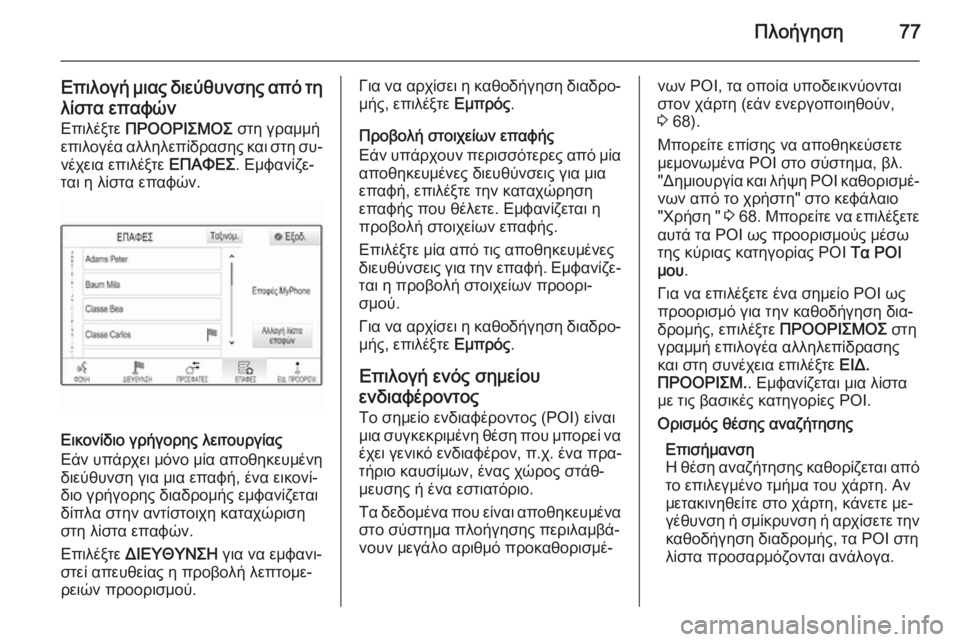
Πλοήγηση77
Επιλογή μιας διεύθυνσης από τηλίστα επαφών
Επιλέξτε ΠΡΟΟΡΙΣΜΟΣ στη γραμμή
επιλογέα αλληλεπίδρασης και στη συ‐
νέχεια επιλέξτε ΕΠΑΦΕΣ. Εμφανίζε‐
ται η λίστα επαφών.
Εικονίδιο γρήγορης λειτουργίας
Εάν υπάρχει μόνο μία αποθηκευμένη
διεύθυνση για μια επαφή, ένα εικονί‐
διο γρήγορης διαδρομής εμφανίζεται
δίπλα στην αντίστοιχη καταχώριση
στη λίστα επαφών.
Επιλέξτε ΔΙΕΥΘΥΝΣΗ για να εμφανι‐
στεί απευθείας η προβολή λεπτομε‐
ρειών προορισμού.
Για να αρχίσει η καθοδήγηση διαδρο‐
μής, επιλέξτε Εμπρός.
Προβολή στοιχείων επαφής
Εάν υπάρχουν περισσότερες από μία
αποθηκευμένες διευθύνσεις για μια
επαφή, επιλέξτε την καταχώρηση επαφής που θέλετε. Εμφανίζεται η
προβολή στοιχείων επαφής.
Επιλέξτε μία από τις αποθηκευμένες
διευθύνσεις για την επαφή. Εμφανίζε‐ ται η προβολή στοιχείων προορι‐
σμού.
Για να αρχίσει η καθοδήγηση διαδρο‐
μής, επιλέξτε Εμπρός.
Επιλογή ενός σημείου
ενδιαφέροντος
Το σημείο ενδιαφέροντος (POI) είναι
μια συγκεκριμένη θέση που μπορεί να έχει γενικό ενδιαφέρον, π.χ. ένα πρα‐
τήριο καυσίμων, ένας χώρος στάθ‐
μευσης ή ένα εστιατόριο.
Τα δεδομένα που είναι αποθηκευμένα
στο σύστημα πλοήγησης περιλαμβά‐ νουν μεγάλο αριθμό προκαθορισμέ‐νων POI, τα οποία υποδεικνύονται
στον χάρτη (εάν ενεργοποιηθούν,
3 68).
Μπορείτε επίσης να αποθηκεύσετε
μεμονωμένα POI στο σύστημα, βλ.
"Δημιουργία και λήψη POI καθορισμέ‐
νων από το χρήστη" στο κεφάλαιο
"Χρήση " 3 68 . Μπορείτε να επιλέξετε
αυτά τα POI ως προορισμούς μέσω της κύριας κατηγορίας POI Τα POI
μου .
Για να επιλέξετε ένα σημείο POI ως προορισμό για την καθοδήγηση δια‐
δρομής, επιλέξτε ΠΡΟΟΡΙΣΜΟΣ στη
γραμμή επιλογέα αλληλεπίδρασης και στη συνέχεια επιλέξτε ΕΙΔ.
ΠΡΟΟΡΙΣΜ. . Εμφανίζεται μια λίστα
με τις βασικές κατηγορίες POI.Ορισμός θέσης αναζήτησης
Επισήμανση
Η θέση αναζήτησης καθορίζεται από
το επιλεγμένο τμήμα του χάρτη. Αν
μετακινηθείτε στο χάρτη, κάνετε με‐
γέθυνση ή σμίκρυνση ή αρχίσετε την καθοδήγηση διαδρομής, τα POI στη
λίστα προσαρμόζονται ανάλογα.
Page 78 of 157
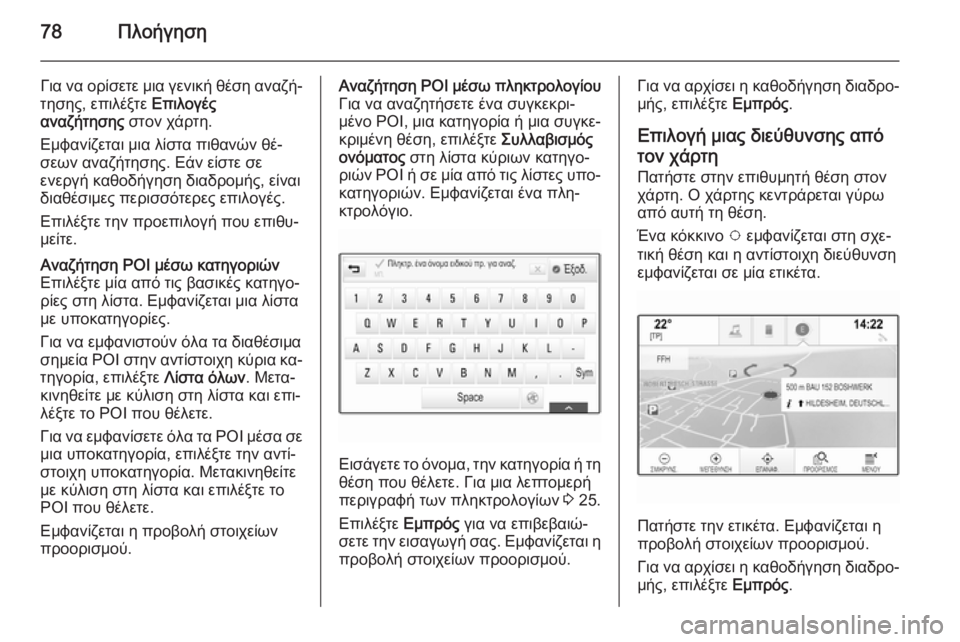
78Πλοήγηση
Για να ορίσετε μια γενική θέση αναζή‐
τησης, επιλέξτε Επιλογές
αναζήτησης στον χάρτη.
Εμφανίζεται μια λίστα πιθανών θέ‐ σεων αναζήτησης. Εάν είστε σε
ενεργή καθοδήγηση διαδρομής, είναι
διαθέσιμες περισσότερες επιλογές.
Επιλέξτε την προεπιλογή που επιθυ‐
μείτε.Αναζήτηση POI μέσω κατηγοριών
Επιλέξτε μία από τις βασικές κατηγο‐
ρίες στη λίστα. Εμφανίζεται μια λίστα
με υποκατηγορίες.
Για να εμφανιστούν όλα τα διαθέσιμα
σημεία POI στην αντίστοιχη κύρια κα‐
τηγορία, επιλέξτε Λίστα όλων. Μετα‐
κινηθείτε με κύλιση στη λίστα και επι‐ λέξτε το POI που θέλετε.
Για να εμφανίσετε όλα τα POI μέσα σε μια υποκατηγορία, επιλέξτε την αντί‐
στοιχη υποκατηγορία. Μετακινηθείτε
με κύλιση στη λίστα και επιλέξτε το POI που θέλετε.
Εμφανίζεται η προβολή στοιχείων
προορισμού.Αναζήτηση POI μέσω πληκτρολογίου
Για να αναζητήσετε ένα συγκεκρι‐
μένο POI, μια κατηγορία ή μια συγκε‐
κριμένη θέση, επιλέξτε Συλλαβισμός
ονόματος στη λίστα κύριων κατηγο‐
ριών POI ή σε μία από τις λίστες υπο‐
κατηγοριών. Εμφανίζεται ένα πλη‐
κτρολόγιο.
Εισάγετε το όνομα, την κατηγορία ή τη θέση που θέλετε. Για μια λεπτομερή
περιγραφή των πληκτρολογίων 3 25.
Επιλέξτε Εμπρός για να επιβεβαιώ‐
σετε την εισαγωγή σας. Εμφανίζεται η
προβολή στοιχείων προορισμού.
Για να αρχίσει η καθοδήγηση διαδρο‐
μής, επιλέξτε Εμπρός.
Επιλογή μιας διεύθυνσης από τον χάρτη
Πατήστε στην επιθυμητή θέση στον
χάρτη. Ο χάρτης κεντράρεται γύρω
από αυτή τη θέση.
Ένα κόκκινο v εμφανίζεται στη σχε‐
τική θέση και η αντίστοιχη διεύθυνση
εμφανίζεται σε μία ετικέτα.
Πατήστε την ετικέτα. Εμφανίζεται η
προβολή στοιχείων προορισμού.
Για να αρχίσει η καθοδήγηση διαδρο‐
μής, επιλέξτε Εμπρός.
Page 79 of 157
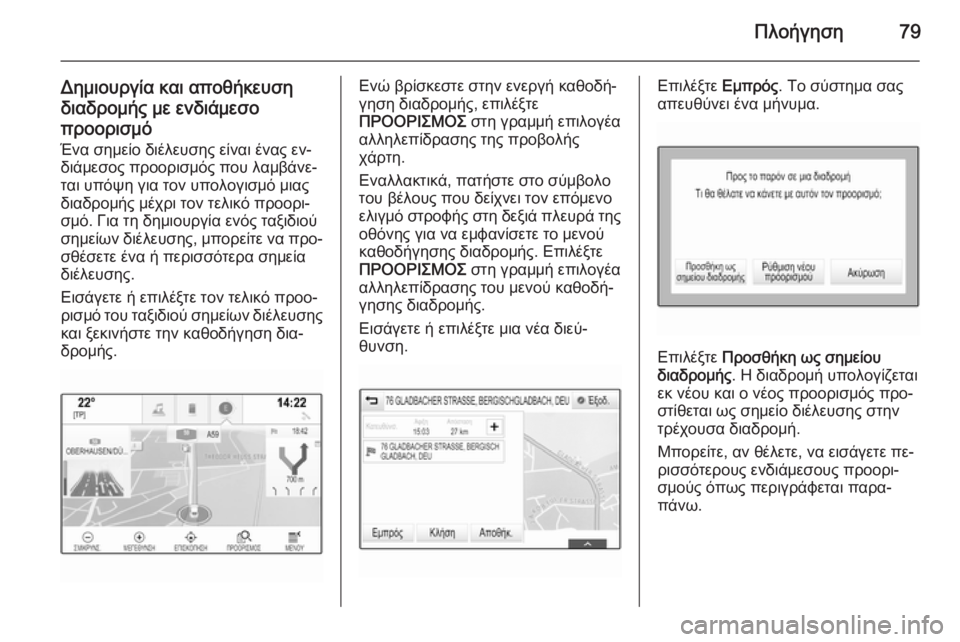
Πλοήγηση79
Δημιουργία και αποθήκευση
διαδρομής με ενδιάμεσο
προορισμό Ένα σημείο διέλευσης είναι ένας εν‐
διάμεσος προορισμός που λαμβάνε‐
ται υπόψη για τον υπολογισμό μιας
διαδρομής μέχρι τον τελικό προορι‐
σμό. Για τη δημιουργία ενός ταξιδιού
σημείων διέλευσης, μπορείτε να προ‐
σθέσετε ένα ή περισσότερα σημεία
διέλευσης.
Εισάγετε ή επιλέξτε τον τελικό προο‐
ρισμό του ταξιδιού σημείων διέλευσης
και ξεκινήστε την καθοδήγηση δια‐
δρομής.Ενώ βρίσκεστε στην ενεργή καθοδή‐
γηση διαδρομής, επιλέξτε
ΠΡΟΟΡΙΣΜΟΣ στη γραμμή επιλογέα
αλληλεπίδρασης της προβολής
χάρτη.
Εναλλακτικά, πατήστε στο σύμβολο
του βέλους που δείχνει τον επόμενο ελιγμό στροφής στη δεξιά πλευρά της
οθόνης για να εμφανίσετε το μενού
καθοδήγησης διαδρομής. Επιλέξτε
ΠΡΟΟΡΙΣΜΟΣ στη γραμμή επιλογέα
αλληλεπίδρασης του μενού καθοδή‐
γησης διαδρομής.
Εισάγετε ή επιλέξτε μια νέα διεύ‐
θυνση.Επιλέξτε Εμπρός. Το σύστημα σας
απευθύνει ένα μήνυμα.
Επιλέξτε Προσθήκη ως σημείου
διαδρομής . Η διαδρομή υπολογίζεται
εκ νέου και ο νέος προορισμός προ‐
στίθεται ως σημείο διέλευσης στην
τρέχουσα διαδρομή.
Μπορείτε, αν θέλετε, να εισάγετε πε‐
ρισσότερους ενδιάμεσους προορι‐
σμούς όπως περιγράφεται παρα‐
πάνω.
Page 80 of 157
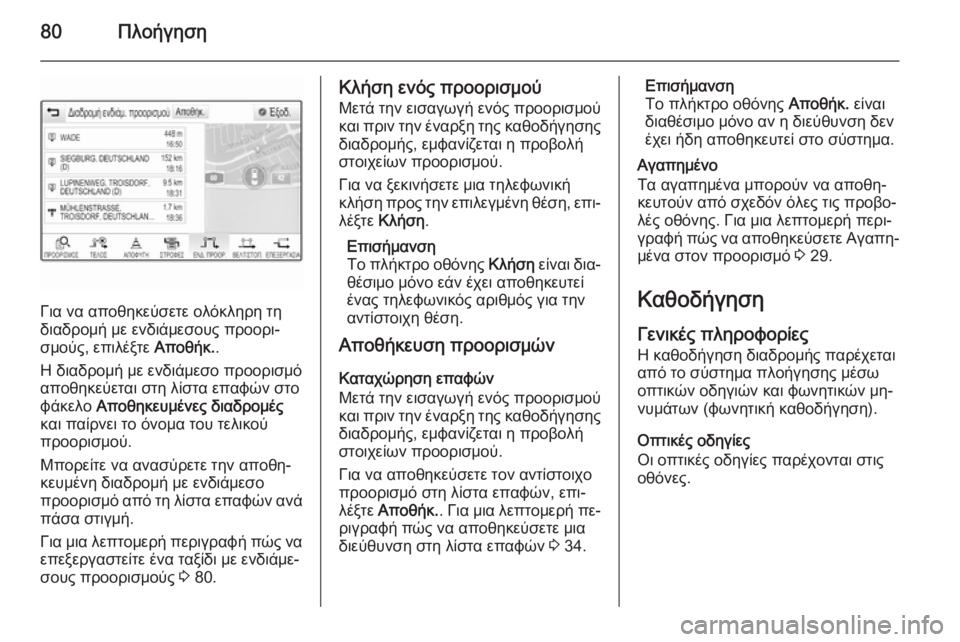
80Πλοήγηση
Για να αποθηκεύσετε ολόκληρη τη
διαδρομή με ενδιάμεσους προορι‐
σμούς, επιλέξτε Αποθήκ..
Η διαδρομή με ενδιάμεσο προορισμό αποθηκεύεται στη λίστα επαφών στο
φάκελο Αποθηκευμένες διαδρομές
και παίρνει το όνομα του τελικού
προορισμού.
Μπορείτε να ανασύρετε την αποθη‐
κευμένη διαδρομή με ενδιάμεσο
προορισμό από τη λίστα επαφών ανά πάσα στιγμή.
Για μια λεπτομερή περιγραφή πώς να
επεξεργαστείτε ένα ταξίδι με ενδιάμε‐
σους προορισμούς 3 80.
Κλήση ενός προορισμού
Μετά την εισαγωγή ενός προορισμού
και πριν την έναρξη της καθοδήγησης διαδρομής, εμφανίζεται η προβολή
στοιχείων προορισμού.
Για να ξεκινήσετε μια τηλεφωνική
κλήση προς την επιλεγμένη θέση, επι‐ λέξτε Κλήση .
Επισήμανση
Το πλήκτρο οθόνης Κλήση είναι δια‐
θέσιμο μόνο εάν έχει αποθηκευτεί
ένας τηλεφωνικός αριθμός για την αντίστοιχη θέση.
Αποθήκευση προορισμών
Καταχώρηση επαφών
Μετά την εισαγωγή ενός προορισμού
και πριν την έναρξη της καθοδήγησης
διαδρομής, εμφανίζεται η προβολή
στοιχείων προορισμού.
Για να αποθηκεύσετε τον αντίστοιχο
προορισμό στη λίστα επαφών, επι‐
λέξτε Αποθήκ. . Για μια λεπτομερή πε‐
ριγραφή πώς να αποθηκεύσετε μια
διεύθυνση στη λίστα επαφών 3 34.Επισήμανση
Το πλήκτρο οθόνης Αποθήκ. είναι
διαθέσιμο μόνο αν η διεύθυνση δεν
έχει ήδη αποθηκευτεί στο σύστημα.
Αγαπημένο
Τα αγαπημένα μπορούν να αποθη‐
κευτούν από σχεδόν όλες τις προβο‐
λές οθόνης. Για μια λεπτομερή περι‐ γραφή πώς να αποθηκεύσετε Αγαπη‐ μένα στον προορισμό 3 29.
Καθοδήγηση
Γενικές πληροφορίες
Η καθοδήγηση διαδρομής παρέχεται
από το σύστημα πλοήγησης μέσω
οπτικών οδηγιών και φωνητικών μη‐
νυμάτων (φωνητική καθοδήγηση).
Οπτικές οδηγίες
Οι οπτικές οδηγίες παρέχονται στις
οθόνες.